win7怎么设置屏幕不休眠 win7电脑如何设置屏幕不休眠
更新时间:2022-08-03 15:12:29作者:huige
在win7系统中,默认情况下电脑一段时间内不动的话便会自动进入休眠状态,但是并不是每个人都会喜欢这个功能,就有win7旗舰版64位系统用户想要设置屏幕不休眠,但是不知道要从何下手,为此,接下来为大家介绍一下win7电脑设置屏幕不休眠的详细方法。
具体步骤如下:
1、点击开始,找到控制面板并打开。

2、找到电源选项,点击打开。
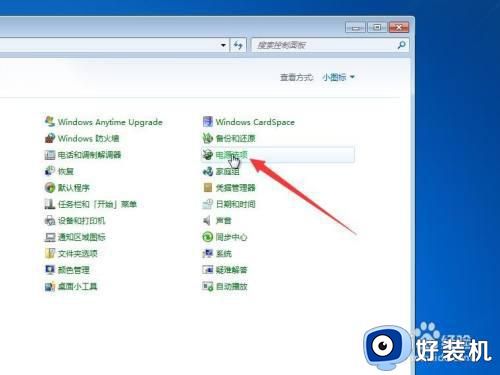
3、点击右侧的更改计划设置。
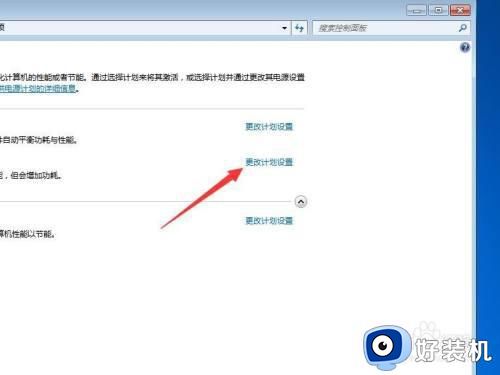
4、找到关闭显示器,将其设置为从不。
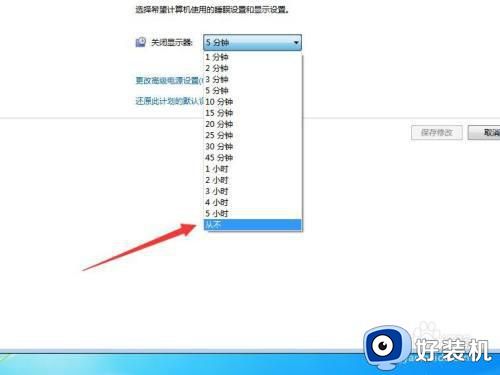
5、找到高级电源设置,点击打开。
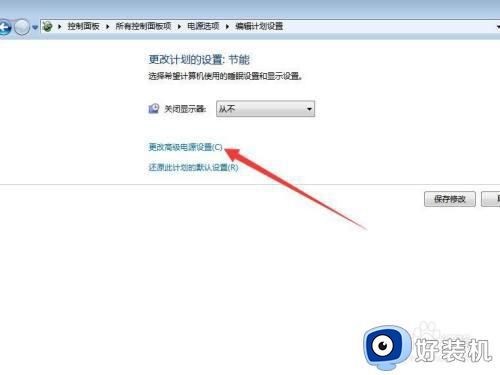
6、找到睡眠选项,点击打开。
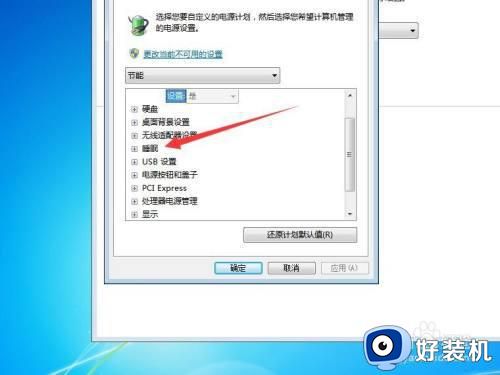
7、找到在此时间后休眠,设置为从不即可。
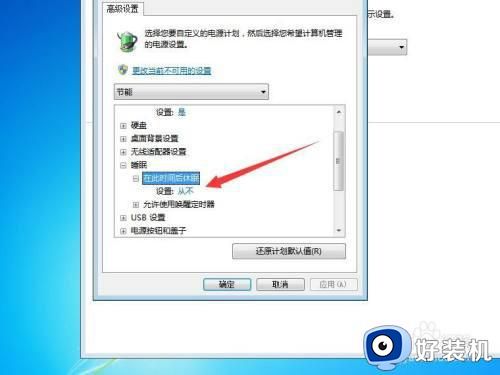
上述就是win7怎么设置屏幕不休眠的详细内容,有需要的用户们可以按照上面的方法来设置,这样就不会在进入休眠状态了。
win7怎么设置屏幕不休眠 win7电脑如何设置屏幕不休眠相关教程
- windows屏幕休眠设置详细步骤 windows电脑怎么设置休眠状态
- 怎么让电脑不锁屏不休息 如何设置电脑不休眠 不锁屏
- 电脑屏幕休眠时间怎么设置 电脑屏幕休眠时间在哪里设置
- 电脑屏幕一直亮着怎么设置 怎么样让电脑屏幕一直亮着
- windows关闭自动休眠设置步骤 windows怎么关掉电脑休眠功能
- 电脑如何设置不熄灭屏幕 电脑自动熄灭屏幕怎么关闭
- 电脑怎么不自动休眠 取消电脑屏幕自动休眠的步骤
- 电脑设置不锁屏不休眠 电脑设置不休眠 一直要显示着
- 电脑屏保怎么设置密码 电脑休眠锁屏密码怎么设置
- 联想拯救者休眠无法唤醒屏幕怎么办 联想拯救者休眠模式后唤醒不了修复方法
- 电脑无法播放mp4视频怎么办 电脑播放不了mp4格式视频如何解决
- 电脑文件如何彻底删除干净 电脑怎样彻底删除文件
- 电脑文件如何传到手机上面 怎么将电脑上的文件传到手机
- 电脑嗡嗡响声音很大怎么办 音箱电流声怎么消除嗡嗡声
- 电脑我的世界怎么下载?我的世界电脑版下载教程
- 电脑无法打开网页但是网络能用怎么回事 电脑有网但是打不开网页如何解决
电脑常见问题推荐
- 1 b660支持多少内存频率 b660主板支持内存频率多少
- 2 alt+tab不能直接切换怎么办 Alt+Tab不能正常切换窗口如何解决
- 3 vep格式用什么播放器 vep格式视频文件用什么软件打开
- 4 cad2022安装激活教程 cad2022如何安装并激活
- 5 电脑蓝屏无法正常启动怎么恢复?电脑蓝屏不能正常启动如何解决
- 6 nvidia geforce exerience出错怎么办 英伟达geforce experience错误代码如何解决
- 7 电脑为什么会自动安装一些垃圾软件 如何防止电脑自动安装流氓软件
- 8 creo3.0安装教程 creo3.0如何安装
- 9 cad左键选择不是矩形怎么办 CAD选择框不是矩形的解决方法
- 10 spooler服务自动关闭怎么办 Print Spooler服务总是自动停止如何处理
